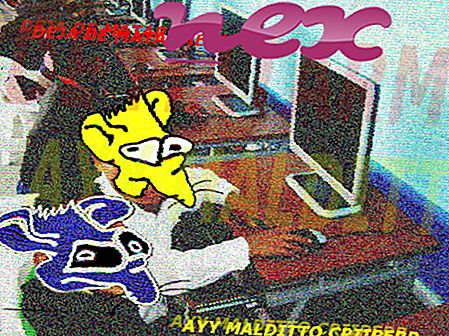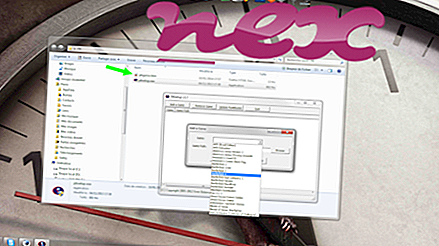Nezināms process, kas pazīstams kā WindowsApplication1, pieder programmatūrai WindowsApplication1.
Apraksts: Injector.exe nav būtiska Windows OS un rada salīdzinoši maz problēmu. Injector.exe atrodas apakšmapē “C: \ Program Files (x86)” - galvenokārt C: \ Program Files (x86) \ Jads \ Jads \ . Faila lielums operētājsistēmā Windows 10/8/7 / XP ir 20 480 baitu.
Varat atinstalēt šo programmu vadības panelī. Nav informācijas par failu. Programmai nav redzama loga. Tas nav Windows sistēmas fails. Tāpēc tehniskās drošības vērtējums ir 32% bīstams, tomēr jums vajadzētu izlasīt arī lietotāju atsauksmes.
Šī varianta atinstalēšana: Programmu var droši noņemt, izmantojot Jads atinstalēšanas programmu (Vadības panelis ⇒ Atinstalēt programmu).Ja Injector.exe atrodas lietotāja mapē “Dokumenti”, drošības vērtējums ir 28% bīstams . Faila lielums ir 319 488 baiti. Programmai ir redzams logs. Programmas apraksta nav. Fails nav Windows pamata fails.
Ja Injector.exe atrodas pagaidu mapes Windows mapes apakšmapē, drošības vērtējums ir 100% bīstams . Faila lielums ir 8 704 baiti. Programmas apraksta nav. Programma nav redzama. Daži cilvēki domā, ka tas ir bīstami. Fails Injector.exe nav Windows sistēmas fails. Injector.exe spēj uzraudzīt lietojumprogrammas un manipulēt ar citām programmām.
Svarīgi: datorā jāpārbauda Injector.exe process, lai redzētu, vai tas rada draudus. Ja WindowsApplication1 ir mainījis jūsu pārlūkprogrammas meklētājprogrammu un sākumlapu, pārlūka noklusējuma iestatījumus var atjaunot šādi:
Atiestatīt pārlūkprogrammas Internet Explorer noklusējuma iestatījumus- Pārlūkprogrammā Internet Explorer nospiediet taustiņu kombināciju Alt + X, lai atvērtu izvēlni Rīki .
- Noklikšķiniet uz Interneta opcijas .
- Noklikšķiniet uz cilnes Papildu .
- Noklikšķiniet uz pogas Reset ....
- Iespējojiet opciju Dzēst personiskos iestatījumus .
- Kopējiet chrome: // settings / resetProfileSettings Chrome pārlūka adreses joslā.
- Noklikšķiniet uz Atiestatīt .
- Kopēt par: atbalsts Firefox pārlūka adreses joslā.
- Noklikšķiniet uz Refresh Firefox .
Ir pierādīts, ka šādas programmas ir noderīgas arī dziļākai analīzei: Drošības uzdevumu pārvaldnieks pārbauda aktīvo iesmidzināšanas procesu datorā un skaidri pasaka, ko tas dara. Malwarebytes labi zināmais B pret ļaundabīgo programmu rīks paziņo, ja Injector.exe jūsu datorā parāda kaitinošas reklāmas, palēninot to. Dažu pretvīrusu programmatūru šāda veida nevēlamas reklāmprogrammatūras neuzskata par vīrusu, tāpēc tā nav paredzēta tīrīšanai.
Tīrs un sakārtots dators ir galvenā prasība, lai izvairītos no datora nepatikšanām. Tas nozīmē ļaunprātīgas programmatūras skenēšanu, cietā diska tīrīšanu, izmantojot 1 cleanmgr un 2 sfc / scannow, 3 tādu programmu atinstalēšanu, kuras jums vairs nav vajadzīgas, jāpārbauda, vai nav Autostart programmas (izmantojot 4 msconfig), un Windows 5 automātiskās atjaunināšanas iespējošana. Vienmēr atcerieties veikt periodiskas dublējumkopijas vai vismaz iestatīt atjaunošanas punktus.
Ja rodas kāda faktiska problēma, mēģiniet atsaukt atmiņā pēdējo, ko izdarījāt, vai pēdējo, ko instalējāt, pirms problēma parādījās pirmo reizi. Izmantojiet komandu 6 resmon, lai identificētu procesus, kas izraisa jūsu problēmu. Pat nopietnu problēmu gadījumā, nevis Windows atkārtota instalēšana, labāk ir labot instalāciju vai, operētājsistēmai Windows 8 un jaunākām versijām, izpildīt komandu 7 DISM.exe / Online / Cleanup-image / Restorehealth. Tas ļauj salabot operētājsistēmu, nezaudējot datus.
superhideip.exe googledownload.exe spēļu pele.exe Injector.exe atkwmiacpi64.sys ctimon.exe haspflt.sys mysqld-opt.exe installer_no_upload_silent.exe konextdmonitor.exe listicka.dll